ДЕНЬ 05
Первые виды визуализации данных
СЕГОДНЯ
Начинаем наше четырехдневное погружение в исследование базовых видов визуализации данных. Начнем мы разговор, конечно же, с общепризнанной в корпоративном мире основы хранения данных – таблиц, затем плавно перейдем к агрегации данных через сводные таблицы. Не забудем обсудить, как работать с оформлением табличного представления и как рассчитывать ключевые показатели для визуализации царь-цифры на дашборде. Прислушаемся к нескольким советам и попрактикуемся в работе с таблицами в Qlik Sense. На полке для ознакомления сегодня великолепный экземпляр одной из первых книг по визуализации данных Вилларда Бринтона. Как вы увидите, с 1914 года мало что изменилось в базовых принципах графической подачи фактов. Отличного дня. Ныряем!
Начинаем наше четырехдневное погружение в исследование базовых видов визуализации данных. Начнем мы разговор, конечно же, с общепризнанной в корпоративном мире основы хранения данных – таблиц, затем плавно перейдем к агрегации данных через сводные таблицы. Не забудем обсудить, как работать с оформлением табличного представления и как рассчитывать ключевые показатели для визуализации царь-цифры на дашборде. Прислушаемся к нескольким советам и попрактикуемся в работе с таблицами в Qlik Sense. На полке для ознакомления сегодня великолепный экземпляр одной из первых книг по визуализации данных Вилларда Бринтона. Как вы увидите, с 1914 года мало что изменилось в базовых принципах графической подачи фактов. Отличного дня. Ныряем!
Разбираемся
В принципах визуализации данных
Зачем нужна визуализация
Предпосылки и преимущества
Как часто вы сталкивались с проблемой коммуникации? Случается ли, что наша мысль, которую мы стараемся рассказать собеседнику во всех деталях, остается непонятой? Дело в том, что наши слова разные люди понимают по разному. У каждого из нас свой личный, особый опыт, поэтому и восприятие одного и то же может сильно различаться. Даже одну и ту же презентацию на конференции слушатели воспримут по-своему: запомнят разные слайды, придумают разные вопросы. Как добиться безупречного и однозначного понимания среди таких разных людей одновременно?
Рисунки в блокноте, зарисовки на салфетке, схемы в интернете, объясняющие видео и прочие средства коммуникации позволяют фиксировать наши мысли и доносить информацию наглядно. Проблема коммуникации и поиска истины лежит в основе многих привычных нам вещей – фотографии, фильмов, современной инфографики или классической живописи.
Рисунки в блокноте, зарисовки на салфетке, схемы в интернете, объясняющие видео и прочие средства коммуникации позволяют фиксировать наши мысли и доносить информацию наглядно. Проблема коммуникации и поиска истины лежит в основе многих привычных нам вещей – фотографии, фильмов, современной инфографики или классической живописи.
Визуальные образы воспринимаются нами более однозначно, чем их словесное описание. Лучше один раз увидеть.
Более того, в одну единицу времени мы можем увидеть гораздо больше, чем можем услышать. Визуальные образы в 60 000 раз воспринимаются быстрее, чем слова. Исследования Массачусетского института MIT → от 2014 года показали, что человек может понять, что изображено на фотографии, посмотрев на нее всего 13 миллисекунд.
Более того, в одну единицу времени мы можем увидеть гораздо больше, чем можем услышать. Визуальные образы в 60 000 раз воспринимаются быстрее, чем слова. Исследования Массачусетского института MIT → от 2014 года показали, что человек может понять, что изображено на фотографии, посмотрев на нее всего 13 миллисекунд.
Со временем стало понятно, что визуализация информации может помочь в решении задач и существенно сократить время поиска решения. В XVII веке, ученые начали визуализировать метео-данные на картах и вести простые таблицы. Через столетие, благодаря Уильяму Плейфэру, появились первые научные способы визуализации статистической информации и экономических данных. Плейфэр аргументировал, что диаграммы передают, "коммуницируют" данные эффективнее, чем таблицы. Он – создатель линейного графика, барчарта и круговой диаграммы.
Уильям Плейфэр (англ. William Playfair, 1759 — 1823)
шотландский инженер и политэконом, основатель графических методов статистики
шотландский инженер и политэконом, основатель графических методов статистики
В наше время, визуализация помогает наводить порядок, преобразовывая сырые данные в наглядные диаграммы и графики. Без визуализации, мы бы не смогли быстро и легко разбираться в таком огромном количестве данных, которые накапливаются сейчас ежедневно. Данные без обработки, в сыром виде, нам ни о чем не сказали бы – как можно уловить суть таблицы на 50 тысяч строчек без какого-либо анализа?
Чтобы понять суть данных и донести их до аудитории – надо поработать
Таблицы: от данных к визуализациям
Важный промежуточный этап
Наше знакомство с таблицами начинается еще в школе – мы вычисляем координаты для графиков на математике, ведем учет температур на уроках географии, заполняем разлинованные тетрадки с переводом английских слов, записываем свои карманные расходы. Сейчас мы создаем электронные таблицы в экселе или в облаке, заполняем их данными, редактируем, считаем и делимся.
Таблица – основа для хранения данных. Таблица содержит конкретные данные и – как способ визуализации – передает их с высокой точностью. В таблицах мы можем проводить наиболее детальные сравнения по разным срезам категорий. При этом, структура таблиц не ограничивает нас в формате данных, одинаково точно показывая целые числа, числа с десятичной частью и проценты. На самом деле, это хороший способ представления данных там, где нужна конкретика. Главное – не испортить данные оформлением.
Таблица – основа для хранения данных. Таблица содержит конкретные данные и – как способ визуализации – передает их с высокой точностью. В таблицах мы можем проводить наиболее детальные сравнения по разным срезам категорий. При этом, структура таблиц не ограничивает нас в формате данных, одинаково точно показывая целые числа, числа с десятичной частью и проценты. На самом деле, это хороший способ представления данных там, где нужна конкретика. Главное – не испортить данные оформлением.
Размышления → Эдварда Тафти на тему таблиц
При работе с таблицами, причем не только в Qlik Sense, но и в простом экселе, помните о правильном форматировании. Читаемость таблиц может очень сильно ухудшиться, если вы перегрузите внешний вид. Играет роль даже выбор шрифта для цифр. Символы в разных шрифтах могут быть либо одинаковой ширины, либо пропорциональной. Первые идеальны для таблиц, вторые – для наборного текста и цифр в тексте.
Подборка → умных советов по оформлению таблиц
Можно выделить несколько самых базовых правил по оформлению таблиц:
1
Числовые данные выровнены вправо
2
Текстовые данные выровнены влево
3
Заголовки данных выровнено также, как и сами данные
4
Не используйте выравнивание по центру
Бомбическая гифка от DarkHorseAnalytics →
Сводные таблицы
Плавный переход к агрегации данных
Как только мы хотим проанализировать плоскую таблицу на много сотен строк, нам нужно проагрегировать ее значения на более высоком уровне. В экселе для этого есть сводные таблицы. Qlik, по сути, изначально является инструментом сведения данных к задаваемым категориям. Сводные таблицы понятны и легче воспринимаются, чем стандартные длинные таблицы, так как сводные данные выведены на запоминаемом уровне.
Создание интерактивной сводной таблицы в Qlik особенно полезно, когда необходимо включить несколько измерений и мер в одну таблицу, а также если нужно быстро изменять их порядок для просмотра разных агрегированных итогов.
В сводных таблицах экселя, вы выбираете нужные вам категории, определяете их либо как значения строк, либо столбцов. В сводных таблицах Qlik Sense – по логике аналогичных таблиц в экселе, только лучше. Добавляйте несколько категорий и мер и раскрывайте интересующие строки, при этом не затрагивая других строк таблицы. Это поможет вам детализироваться до приглянувшегося среза данных, при этом видя картину в целом.
Создание интерактивной сводной таблицы в Qlik особенно полезно, когда необходимо включить несколько измерений и мер в одну таблицу, а также если нужно быстро изменять их порядок для просмотра разных агрегированных итогов.
В сводных таблицах экселя, вы выбираете нужные вам категории, определяете их либо как значения строк, либо столбцов. В сводных таблицах Qlik Sense – по логике аналогичных таблиц в экселе, только лучше. Добавляйте несколько категорий и мер и раскрывайте интересующие строки, при этом не затрагивая других строк таблицы. Это поможет вам детализироваться до приглянувшегося среза данных, при этом видя картину в целом.
Пример сводной таблицы Qlik Sense.
Группировка мер
На примере выше, как можно заметить, Quantity и Sales не представлены в качестве отдельных мер в верхней строке столбцов. Рядом с измерением Customer расположен элемент Measures / Меры. Если используется несколько мер, то они автоматически группируются в Measures, которую целиком можно добавить в раздел строк или столбцов. Невозможно разделить элементы меры и использовать одну меру в качестве строки, а другую в качестве столбца. Также нельзя изменить порядок представления мер. Изменение элемента Measures выполняется на панели свойств.
На примере выше, как можно заметить, Quantity и Sales не представлены в качестве отдельных мер в верхней строке столбцов. Рядом с измерением Customer расположен элемент Measures / Меры. Если используется несколько мер, то они автоматически группируются в Measures, которую целиком можно добавить в раздел строк или столбцов. Невозможно разделить элементы меры и использовать одну меру в качестве строки, а другую в качестве столбца. Также нельзя изменить порядок представления мер. Изменение элемента Measures выполняется на панели свойств.
Визуализация KPI
Самые Важные Большие Цифры
KPI (Key Performance Indicator) – это ключевой показатель эффективности наиболее значимой для любой организации метрики. Обычно, это макро-показатель, который отслеживается на постоянной основе в силу своей важности. KPI выступает на дашбордах как верхнеуровневый индикатор состояния бизнеса, процесса или продукта.
Хорошие KPI
KPI выполняют важную функцию: доносят до руководства статус текущих дел, делая это максимально быстро и просто. При этом, способы отображения KPI сильно варьируются. Показывая основное значение, KPI может сопровождаться визуализацией динамики показателя, индикатором роста или падения, минимальным или максимальным значениями, процентов выполнения, величиной того же KPI на прошлый год и так далее.
Плохие KPI
СОВЕТ
KPI является хорошей точкой входа на дашборде – их следует располагать в верхней области экрана, слева направо
Создаем визуализации в Qlik Sense
Как воссоздавать самостоятельно
Далее будут описаны алгоритмы создания первых визуализаций. Прежде чем начать строить их, у вас уже должно быть создано приложение с данными, либо вам следует создать новое и загрузить туда данные. Вы также сможете импортировать приложения из практики ниже.
Создание визуализаций происходит на конкретных листах. Выберите нужный для изменения или создайте новый рабочий лист. Нажмите кнопку "Изменить", чтобы зайти в режим редактирования.
Создание визуализаций происходит на конкретных листах. Выберите нужный для изменения или создайте новый рабочий лист. Нажмите кнопку "Изменить", чтобы зайти в режим редактирования.
Мы будем описывать создание визуализаций способом "от вида диаграммы". На самом деле, все диаграммы создаются одинаково – как мы писали раньше. Вы выбираете нужный способ представления данных, перетаскиваете его на рабочую область, и добавляете поля: меры и измерения.
Таблицы в Qlik Sense
На редактируемом листе приложения можно создать новую таблицу.
- Перетащите на лист пустую таблицу из панели ресурсов
- Щелкните команду Добавить измерение и выберите измерение или поле
- Щелкните Добавить меру и выберите меру (или создайте меру из поля)
Поля в визуализации добавляются в правой колонке свойств по кнопке "Добавить столбец".
При этом, если вы добавляете Меру (числовой показатель), то вы можете выбрать уровень агрегации – например, суммировать значения показателя или вывести среднее.
При этом, если вы добавляете Меру (числовой показатель), то вы можете выбрать уровень агрегации – например, суммировать значения показателя или вывести среднее.
Создание плоской таблицы
По умолчанию установлен тот порядок сортировки, в котором были добавлены измерения и выражения в таблицу. Порядок сортировки можно изменять перетягивая измерения и выражения по списку.
Ширина столбцов задается автоматически. Выравнивание значений выполняется также автоматически по типу данных: текстовые значения выравниваются по левому краю, а числовые значения, включая значения, связанные с датами, по правому краю. Если установлено значение Пользовательский, можно выбрать выравнивание данных по левому или по правому краю.
Вы также можете настроить:
Подробнее про таблицы →
Подробнее про выборки в таблицах →
Ширина столбцов задается автоматически. Выравнивание значений выполняется также автоматически по типу данных: текстовые значения выравниваются по левому краю, а числовые значения, включая значения, связанные с датами, по правому краю. Если установлено значение Пользовательский, можно выбрать выравнивание данных по левому или по правому краю.
Вы также можете настроить:
- фиксацию первой строки при прокрутке
- переносы строк
Подробнее про таблицы →
Подробнее про выборки в таблицах →
СОВЕТ
Итоговые значения включены по умолчанию. Их можно отключить в настройках таблицы (Вид – Представление)
Сводные таблицы в Qlik Sense
Шаги создания сводной таблицы:
Одним из преимуществ сводной таблицы является взаимозаменяемость, то есть возможность перемещать элементы строк в столбцы, а элементы столбцов в строки. Такая гибкость очень полезна. Она позволяет менять порядок данных и отображать один набор данных в нескольких разных представлениях.
В свойствах сводных таблиц вы можете:
Подробнее про сводные таблицы →
- Перетащите на лист пустую сводную таблицу из панели ресурсов.
- Щелкните команду Добавить измерение и выберите измерение или поле.
- Щелкните Добавить меру и выберите меру или создайте меру из поля.
Одним из преимуществ сводной таблицы является взаимозаменяемость, то есть возможность перемещать элементы строк в столбцы, а элементы столбцов в строки. Такая гибкость очень полезна. Она позволяет менять порядок данных и отображать один набор данных в нескольких разных представлениях.
В свойствах сводных таблиц вы можете:
- раскрывать и скрывать все иерархии
- добавлять отступы у строк
Подробнее про сводные таблицы →
Создание сводной таблицы
KPI в Qlik Sense
Расширение Simple KPI
Шаги создания сводной таблицы:
При использовании визуализации ключевого показателя эффективности можно иметь одну или две меры, при этом – ни одного измерения. При наличии двух мер второе значение автоматически становится дополнительным и отображается более мелким шрифтом. Этот порядок можно легко переключить. Для этого перетащите меры на панель свойств в раздел Меры.
Для того, чтобы задать название показателя на визуализации, измените в свойствах Меры поле "Метка" – напишите там смысловое выражение ("Количество клиентов", "Сумма продаж", "Количество дней"). Эту метку будут видеть пользователи (и вы сами). Метки можно прописывать для нескольких мер, т.е. их можно прописать и для дополнительных мер.
Подробнее про KPI →
- Перетащите на лист пустую диаграмму ключевого показателя эффективности из панели ресурсов.
- Щелкните Добавить меру и выберите меру или создайте меру из поля.
При использовании визуализации ключевого показателя эффективности можно иметь одну или две меры, при этом – ни одного измерения. При наличии двух мер второе значение автоматически становится дополнительным и отображается более мелким шрифтом. Этот порядок можно легко переключить. Для этого перетащите меры на панель свойств в раздел Меры.
Для того, чтобы задать название показателя на визуализации, измените в свойствах Меры поле "Метка" – напишите там смысловое выражение ("Количество клиентов", "Сумма продаж", "Количество дней"). Эту метку будут видеть пользователи (и вы сами). Метки можно прописывать для нескольких мер, т.е. их можно прописать и для дополнительных мер.
Подробнее про KPI →

Создание KPI
Что вы можете делать с блоком KPI в Qlik Sense:
- задавать условные цвета и символы
- задавать ссылку перехода на другой лист по клику на KPI
- использовать 2 меры на одном KPI, например, показывая отклонение или % выполнения

Практикуемся
В решении кейсов
Сегодня у нас для вас на выбор также два практических задания. Одно – для работы, другое – для души. Как обычно, скачивайте файл приложения и импортируйте его в ваше новое приложение в Qlik.
Практика Корпоративная
Данные по заказам в торговых сетях, за несколько лет и по разным регионам РФ. Постройте базовые способы визуализации данных.
Скачать приложение
Скачать приложение
Задания Корпоративные
- Постройте плоскую таблицу отображающую оборот по торговым сетям за 2017 и 2018 годы в разных столбцах. *Покрасьте ячейки, в которых оборот за 2018 год выше 2017 в зеленый цвет
- Постройте таблицу, отображающую 5 регионов, в которых было наибольшее число клиентов. *Строку с максимальным числом клиентов раскрасьте в зеленый, с минимальным – в желтый.
- Постройте сводную таблицу отображающую оборот по регионам с возможностью развернуть до торговой сети, помесячно за 2018 год. *Раскрасьте в красный те ячейки где 2018 год ниже 2017 года.
- Подготовьте визуализации в виде KPI оборота и клиентов, текущий год к прошлому.
- *Раскрасьте визуализацию KPI оборота согласно логике: если прирост отрицательный красным, до 10% желтым, остальное зеленым
- *В визуализации KPI клиентов сделайте раскраску градиентной от красной к зеленой.
Практика Душевная
Данные по проектам Kickstarter.com: всемирно известной площадки по краудфандингу – сбору денег на собственные инициативы. В приложении данные по проектам за 2015-2017 года. Описание датасета вы можете увидеть ниже в таблице.
Скачать приложение
Скачать приложение
Задания Душевные
1. Постройте обычную таблицу со списком проектов, их категорий и стран. Выведите сумму собранных средств, если она оказалась выше целевой, окрасьте в голубой цвет ('blue'), в противном случае – в оранжевый ('orange'). В отдельном столбце вычислите среднюю сумму "пожертвования" на каждого сторонника.
1.а) Найдите проект из категории Игры, набравший наибольшее число сторонников и запущенный в 2016 году. Назовите проект, число его сторонников и среднюю сумму пожертвования.
1.б) Какое количество успешно завершившихся проектов, относящихся к категории Еда, набрали в среднем более тысячи долларов с человека? В каком году было меньше всего таких проектов?
2. Перейдем к сводной таблице. В качестве строк таблицы возьмем поля Категория, Подкатегория (* можно создать детализированное мастер-измерение) и Страна, в качестве столбца – поле Текущее состояние. Посчитаем количество проектов и количество сторонников.
2. а) В провальных проектах какой подкатегории и страны участвовало больше всего человек? Для облегчения задачи можно воспользоваться сортировкой полей по выражению.
2. б) Какая страна находится на третьем месте по количеству успешно завершенных проектов в категории Фильмы и Видео?
3. Построим KPI по средней сумме пожертвования каждого участника, результат округлим до целого числа. * В качестве второго показателя вычислим процент успешных проектов от общего числа проектов.
1.а) Найдите проект из категории Игры, набравший наибольшее число сторонников и запущенный в 2016 году. Назовите проект, число его сторонников и среднюю сумму пожертвования.
1.б) Какое количество успешно завершившихся проектов, относящихся к категории Еда, набрали в среднем более тысячи долларов с человека? В каком году было меньше всего таких проектов?
2. Перейдем к сводной таблице. В качестве строк таблицы возьмем поля Категория, Подкатегория (* можно создать детализированное мастер-измерение) и Страна, в качестве столбца – поле Текущее состояние. Посчитаем количество проектов и количество сторонников.
2. а) В провальных проектах какой подкатегории и страны участвовало больше всего человек? Для облегчения задачи можно воспользоваться сортировкой полей по выражению.
2. б) Какая страна находится на третьем месте по количеству успешно завершенных проектов в категории Фильмы и Видео?
3. Построим KPI по средней сумме пожертвования каждого участника, результат округлим до целого числа. * В качестве второго показателя вычислим процент успешных проектов от общего числа проектов.
Вдохновляемся
Изучаем прекрасное в сети
Полезные ссылки по теме
В начале старта четырехдневного этапа разбора построения различных видов визуализаций, мы хотели бы поделиться несколькими каталогами, в которых вы найдете описание наиболее популярных методик построения визов, а также сможете покопаться в форматах входных данных. Для пытливых даем ссылку на потрясающий сборник с историческими фактами и открытиями в этой области знаний.
Погружаемся
В тематические книжки и видео
Артефакты
Помогут Вам лучше усвоить и вовремя вспомнить основные элементы методик, подходов, последовательностей действий, проверенных практик
Книги
Почти неизменны правила графического представления фактов. За 100 лет мало что поменялось в базовых принципах.
Виллард Бринтон (Willard Brinton) – инженер, пионер в области визуализации данных. Его книга представляет собой руководство для тех, чья работа в конце 19 – начале 20 веков была связана с изготовлением чертежей для отчетов, для иллюстрирования журналов и рекламных целей. Книга облегчала взаимодействие между исполнителем и заказчиком, служа сборником примеров диаграмм, графиков и иллюстраций. Материалом для книги послужили авторские лекции Бринтона, прочитанные в том числе в Гарвардском университете.
Это современное русскоязычное издание книги Бринтона, которую принято считать первым в своем роде справочником, затрагивающим вопросы правильной визуализации данных, адаптированным для широкой аудитории.
Это современное русскоязычное издание книги Бринтона, которую принято считать первым в своем роде справочником, затрагивающим вопросы правильной визуализации данных, адаптированным для широкой аудитории.
Итоги этапа
Хорошее начало, как говорят, экономит силы на глубоких погружениях. Вот мы и сделали первый шаг к нашему визуальному этапу на марафоне. Освоив расчеты КПЭ, готовимся к разбору наиболее популярных видов визов. Завтра мы проплываем мимо столбикового многообразия и обсудим устаревшие виды представлений, чтобы знать на что клиенты уже не ловятся.До завтра. Всем хорошего дня. Виз виз ураааа!
~

